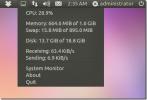Linux dosyalarını yedeklemek için bir Android cihazı nasıl kullanılır
Linux masaüstünüzde veya dizüstü bilgisayarınızda yedeklemeniz gereken bazı önemli dosyalar var mı? Flash sürücünüz veya harici sabit sürücünüz yok, ancak Android telefonunuz var mı? Anlaşıldığı gibi, Android dosyalarınızı Linux dosyalarını yedeklemek için kullanmak mümkündür. İşte böyle!
Yöntem 1 - Deja Dup
Linux masaüstünden veya dizüstü bilgisayarından herhangi bir dosya veya klasörü yedeklemenin inanılmaz derecede kolay bir yolu Android telefon, Ubuntu için yedekleme yardımcı programı olan Deja Dup'i kullanıyor. dağılımları).
Yedekleme işlemini başlatmak için Android cihazınızı USB üzerinden Linux PC'nize bağlayın. Bundan sonra, Kamera moduna geçirmelisiniz. Cihazınızdaki bildirim merkezine gidin, Android'in USB üzerinden bağlı olduğunu belirten bildirimi arayın ve seçenekleri görmek için dokunun. Ardından, “Kamera” seçeneğini seçin.
Not: Android cihazınızı Kamera moduna getiremiyorsanız, bunun yerine Yöntem 2'yi kullanmayı düşünün, çünkü Deja Dup sadece bu tür bağlantılarla çalışacaktır.
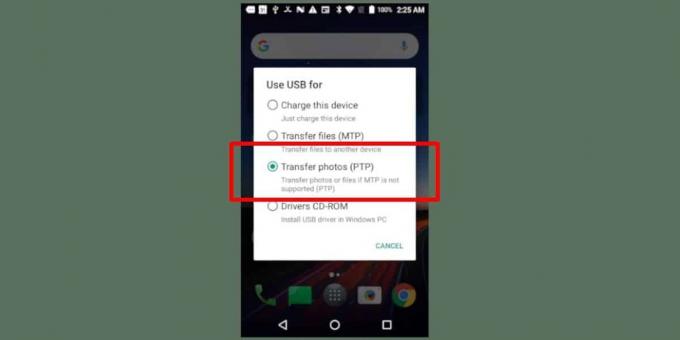
Android cihazınız Kamera modunda USB üzerinden bağlandığında, verilerinizi nasıl yedekleyeceğinizi öğrenmek için aşağıdaki adım adım talimatları izleyin.
Aşama 1: Linux dosya yöneticisini açın ve yan taraftaki Android cihazınızı arayın. Sisteme monte etmek için üzerine çift tıklayın.
Adım 2: Ardından, giriş dizininizde “Yedekleme dosyaları” adlı bir klasör oluşturmak için Linux dosya yöneticisini kullanın. Bu klasör, Android cihaz belleği bir USB sabit sürücüye kıyasla küçük olduğundan gereklidir. Yedeklenen verilerin boyutunu kontrol etmenize yardımcı olacaktır.

Aşama 3: Linux dosya yöneticisini kullanarak, Android cihazınıza yedeklemek istediğiniz tüm verileri “Yedekleme dosyaları” klasörüne kopyalayın. Bu dizindeki verilerin cihazın boyutundan küçük olması gerektiğini veya yedeklemenin başarısız olacağını unutmayın. En iyi sonuçlar için yedeklemenizi yaklaşık 2-5 GB boyutunda yapmayı deneyin.

4. Adım: Açık olan tüm Linux dosya yöneticisi pencerelerini kapatın, ancak Android cihazın bağlantısını kesmeyin.
Adım 5: Düğmesine basarak Linux PC'nizde Deja Dup uygulamasını açın kazanmak klavyede "Deja Dup" yazıp "Yedeklemeler" yazan uygulamayı başlatın.
Uygulamanın sisteminizde yok mu? Bunu izleyerek Deja Dup uygulamasını Linux PC'nize yükleyin kılavuz.
6. Adım: Deja Dup uygulamasının içinde, soldaki kenar çubuğunda "Kaydedilecek klasörler" seçeneğini bulun ve fareyle tıklayın. Oradan, açık dosya tarayıcısını açmak için artı işaretine tıklayın.

Açık dosya tarayıcısında, Android cihaza yedeklemek için verileri tutmak üzere oluşturduğunuz "Yedekleme dosyaları" klasörünü bulun ve Deja Dup'e kullanmasını bildirmek için "Ekle" düğmesini tıklayın.
7. Adım: Soldaki kenar çubuğunda "Depolama yeri" düğmesini bulun ve fareyle tıklayın. Ardından, “Depolama yeri” açılır menüsünü bulun ve varsayılan seçenekten “Yerel Klasör” olarak değiştirin. Ardından, açık dosya tarayıcısını başlatmak için “Klasör Seç…” e tıklayın.
Açık dosya tarayıcısında, kenar çubuğunda bir Kamera simgesi arayın. Kamera moduyla Android cihazınızın dosya sistemine erişmek için fareyle tıklayın.
8. Adım: Android cihazının dosya sistemine Kamera moduyla göz atarken “DCIM” klasörünü bulun ve fareyle tıklayın.
9. Adım: "DCIM" dizininin içinde, yeni bir klasör oluşturmak için sağ üstteki "yeni klasör" düğmesini tıklayın. “Linux-backups” olarak adlandırın.

10. Adım: Açık dosya tarayıcısında yeni oluşturulan “linux-backups” dizinini seçin ve yedeklerinizi Deja Dup ile saklamak için kullanmak üzere “OK” düğmesine tıklayın.
Adım 11: Deja Dup kenar çubuğunda "Genel Bakış" bölümünü bulun ve tıklayın. Ardından, yedekleme işlemine başlamak için “Şimdi Yedekle” düğmesini seçin.

Yedekleme tamamlandığında, ekranda bir mesaj göreceksiniz.
Yedeklemeyi geri yükleme
Android cihazınızı USB üzerinden Linux PC'ye bağlayın, Kamera moduna getirin. Ardından, Deja Dup uygulamasını açın ve yedeklemenizi geri yüklemek için “Geri Yükle” düğmesine tıklayın.
Geri yükleme işlemi işe yaramazsa, Android cihazınızı saklama yeri olarak yeniden eklemeniz gerekebilir. Bunu yapmak için yukarıdaki Deja Dup yedekleme kılavuzunda 7-10 arasındaki adımları izleyin.
Yöntem 2 - Linux dosya yöneticisi
Deja Dup yöntemi oldukça kullanışlıdır; ancak, özellikle Android cihazınız "Kamera moduna" giremezse, herkes için çalışmaz. Bu nedenle, yalnızca Linux dosya yöneticisini kullanarak dosyaları nasıl yedekleyeceğinizi göstereceğiz.
Yedekleme işlemini başlatmak için Android cihazınızı USB üzerinden takın. Ardından, cihaza erişin ve USB seçeneklerine erişmek için “USB bağlı” bildirimi üzerine dokunun. Cihazınızı MTP moduna ayarlayın. Ardından, aşağıdaki adım adım talimatları izleyin.
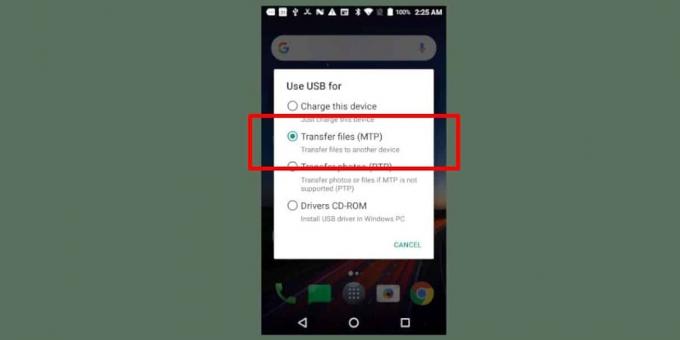
Aşama 1: Linux dosya yöneticisini açın ve Android cihazınızı cihazlar altında çift tıklayarak monte edin.
Adım 2: Linux dosya yöneticisi Android cihazınızı bağladığında, “Dahili Depolama” yı arayın ve üzerine çift tıklayın.
Not: Dosyaları bir SD karta depolamayı tercih ediyorsanız, “SD Kart” a tıklayın.

Aşama 3: “Dahili Depolama” içinde Android cihazınızın içeriğini göreceksiniz. Buradan sağ tıklayın ve “yeni klasör oluştur” u seçin. Bu klasörü “linux-backups” olarak adlandırın.

4. Adım: Dosya yöneticisinde erişmek için fare ile “linux-backups” klasörünü çift tıklayın. Ardından, verileri yedeklemek için Linux PC'nizdeki tüm dosyaları “linux-backups” klasörüne sürükleyin.

Linux PC'nizdeki dosyaları yedeklemeyi bitirdiğinizde Android cihazın fişini çekin.
Arama
Yakın Zamanda Gönderilenler
Çöp Göstergesi ile Ubuntu'daki Sistem Tepsisinden Boş Çöp Kutusu
Nedense Ubuntu Çöp Kutusu simgesi her zaman masaüstünün en az etkil...
Ubuntu Linux için Şık Bir Duvar Kağıdı Saat Nasıl Gidilir
Masaüstü araçları, masaüstüne daha fazla canlılık kattığı iyi bilin...
Ubuntu'da CPU, RAM, Ağ ve Disk Kullanımını SysPeek ile İzleyin
Yoğun kaynak kullanan uygulamaları kullanırken, CPU kullanımının% 1...